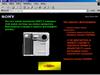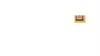Похожие презентации:
Как нарисовать силуэт на основе фотографии?
1.
МОДУЛЬ 1. УРОК 5Как нарисовать силуэт
на основе фотографии
2.
Давайте посмотрим, как сделатьсилуэтный рисунок в GIMP, допустим у
нас есть изображение кота
Демонстрация работы в редакторе
3.
Инструмент «Свободное выделение»или лассо
С помощью инструмента
«Свободное выделение»
можно выделить границы
силуэта.
Границы силуэта будут
выглядеть как
переливающийся контур.
Демонстрация работы в редакторе
4.
Выберите «Свободное
выделение» на панели
инструментов.
Поставьте начальную точку —
отсюда вы начнёте очерчивать
границу силуэта.
Обведите границы:
последовательно ставьте точки.
Инструмент будет автоматически
соединять эти точки и образовывать
контур.
Чем ближе вы поставите точки, тем
плавнее у вас получится контур.
Демонстрация работы в редакторе
Что нужно делать
5.
Теперь закрасьте силуэтЧтобы закрасить силуэт
используйте кисть чёрного
цвета.
Демонстрация работы в редакторе
6.
Инвертируйте выделениеИнвертировать
Откройте меню «Выделение» и выберите пункт
«Инвертировать». Выделение перейдёт на
область, окружающую силуэт кота.
Возьмите кисть или заливку и закрасьте область
белым цветом.
Демонстрация работы в редакторе
7.
Снимите выделениеСнять выделение
Откройте меню «Выделение»
и выберите пункт «Снять
выделение».
Демонстрация работы в редакторе
8.
МОДУЛЬ 1. УРОК 5Как сделать бабочек на
фоне луны?
9.
Игра контрастовМы научились рисовать силуэты. Теперь давайте посмотрим, как
объединить разные силуэты в один контрастный дизайн.
+
=
Демонстрация работы в редакторе
10.
С чего начать?Откройте оба файла
в редакторе GIMP.
Нам нужно перенести
бабочек на картинку
с луной.
Как это сделать?
Демонстрация работы в редакторе
11.
Инструмент «Выделение по цвету»«Выделение по цвету» удобно
использовать для выделения
объектов одного цвета на
рисунке.
Демонстрация работы в редакторе
12.
Как использовать «Выделение по цвету?Выберите «Выделение по
цвету» на панели
инструментов. Щёлкните
левой кнопкой мыши по
любой бабочке.
Демонстрация работы в редакторе
13.
Скопируйте бабочек и вставьте накартинку с луной
Чтобы скопировать и
вставить бабочек,
используйте быстрые
комбинации клавиш.
1) ПРАВКА
КОПИРОВАТЬ
скопировать бабочек
2)Переходим на силуэт
Луны, выбираем
ПРАВКА
ВСТАВИТЬ
Демонстрация работы в редакторе
14.
Раскрасьте белым цветом бабочекза границами луны
Используйте кисть.
Выберите цвет и аккуратно
раскрасьте бабочек,
которые находятся за
границами луны.
Силуэты бабочек на фоне
луны оставьте чёрными.
Демонстрация работы в редакторе
15.
Объедини 2 иллюстрации в одну и получи силуэт, внутрикоторого картинка.
1.
2.
Выдели фон вокруг силуэта медведя.
Чтобы выделить фон, используй
инструмент «Выделение по цвету».
Скопируй выделение и вставь на
иллюстрацию с лесом. Открой меню
«Правка», выбери пункт «Скопировать».
Перейди на иллюстрацию с лесом. Открой
меню «Правка», выбери пункт «Вставить».
Демонстрация работы в редакторе
16.
1. Выдели силуэт девочки или мальчика. Чтобы выделитьсилуэт, используй «Выделение по цвету».
2. Скопируй выделение и вставь на иллюстрацию с
силуэтом супергероя.
Открой меню «Правка», выбери пункт «Скопировать».
Перейди на иллюстрацию с силуэтом супергероя. Открой
меню «Правка», выбери пункт «Вставить».
3. Перемести силуэт девочки или мальчика в левый
нижний угол иллюстрации. Чтобы переместить силуэт,
используй инструмент «Перемещение».
4. Закрась силуэт белым цветом. Чтобы закрасить силуэт,
используй инструменты «Заливка» или «Кисть».


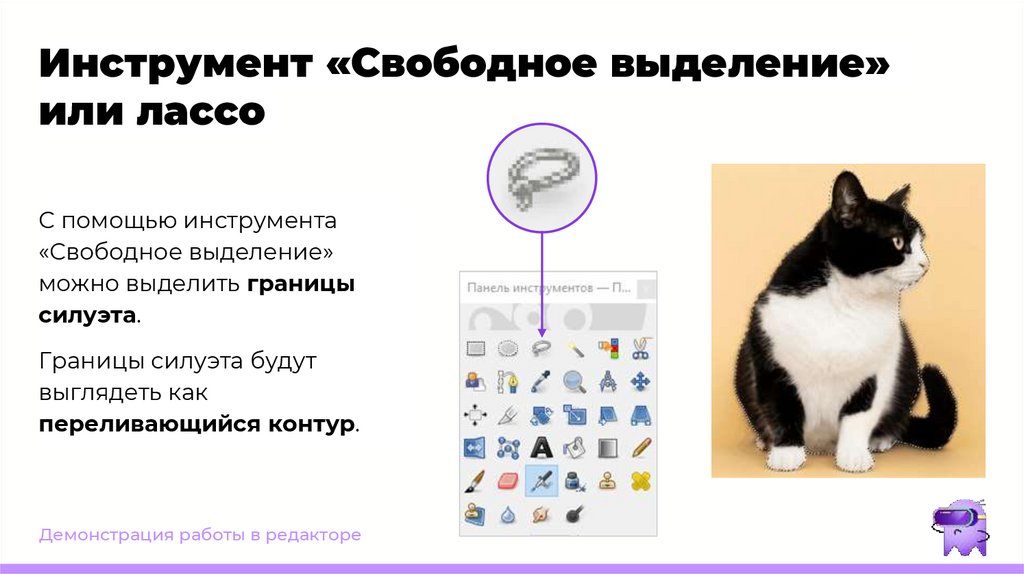

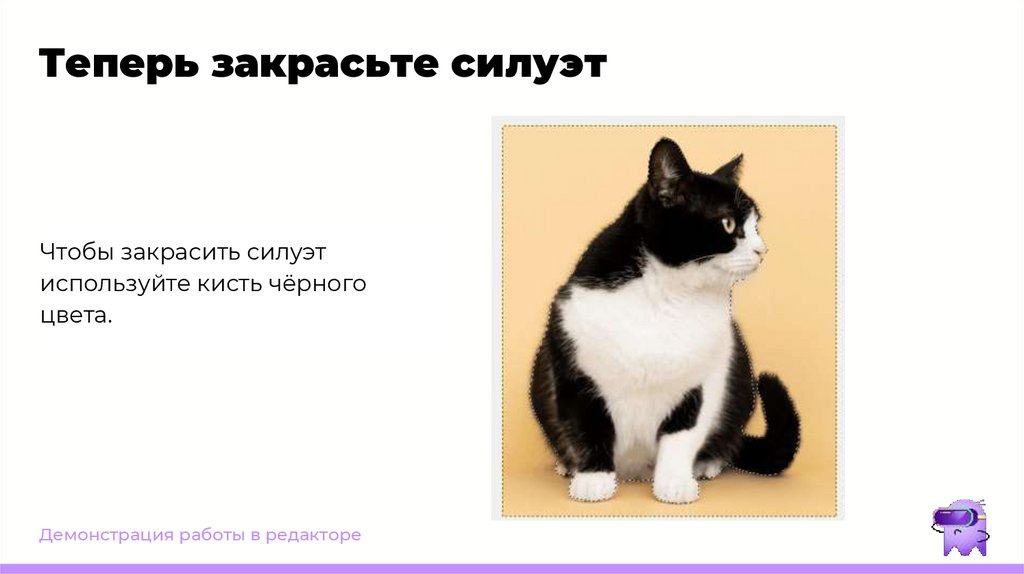
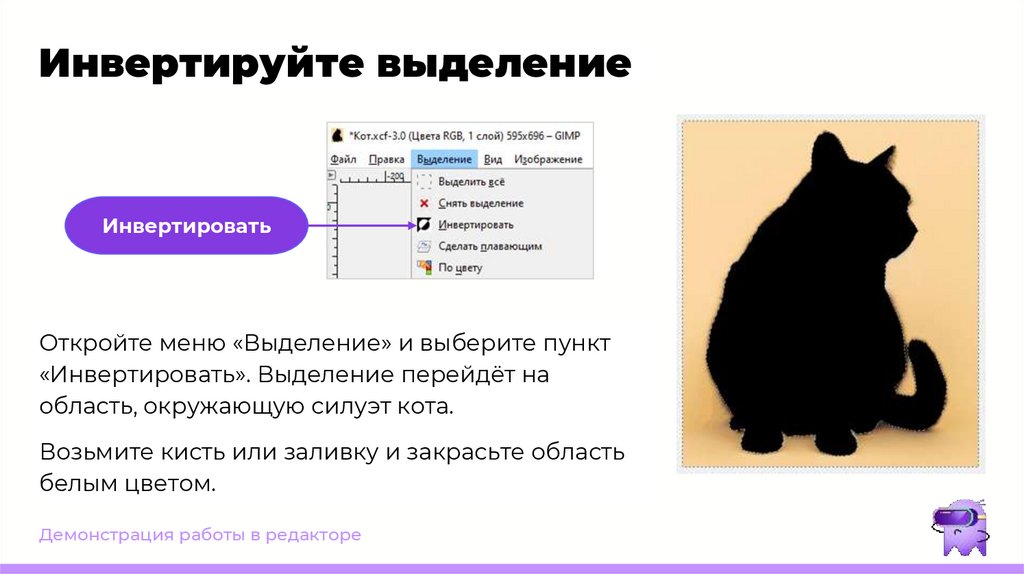
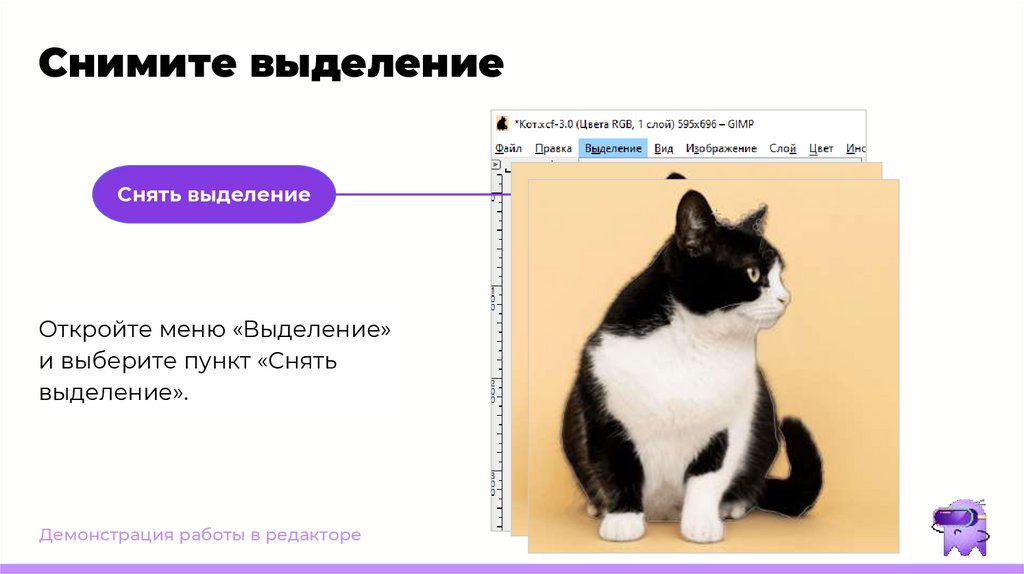

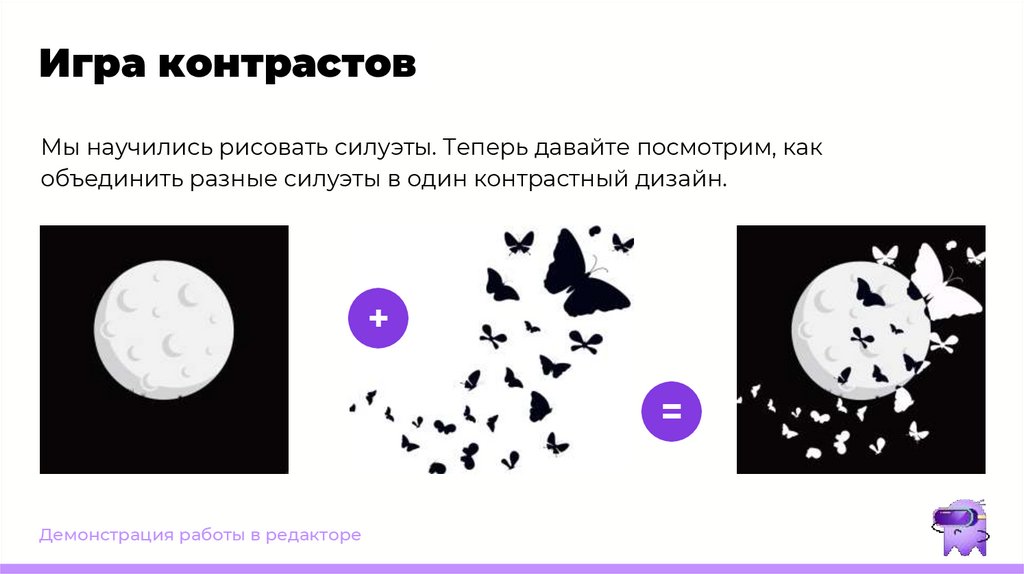
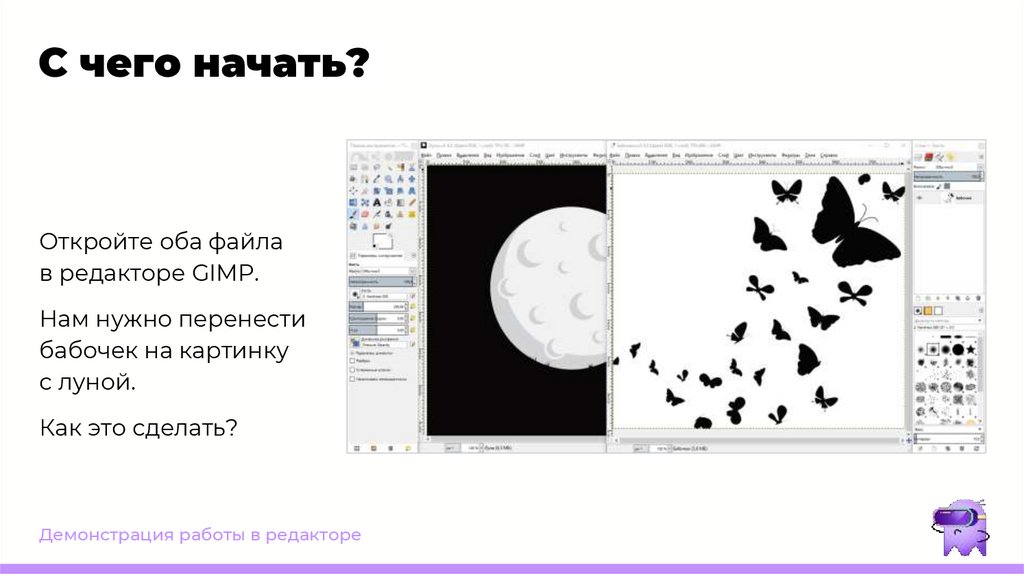
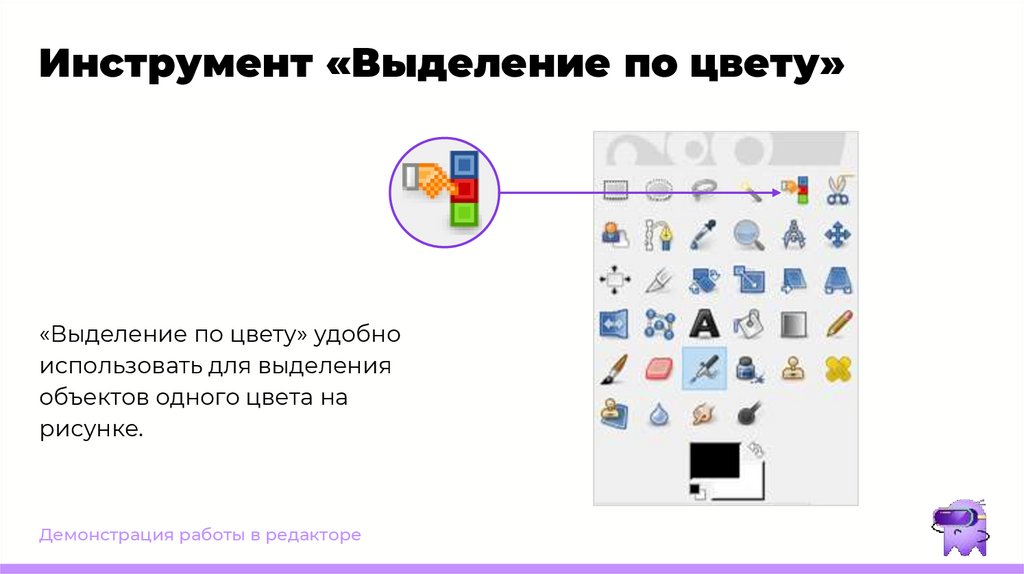




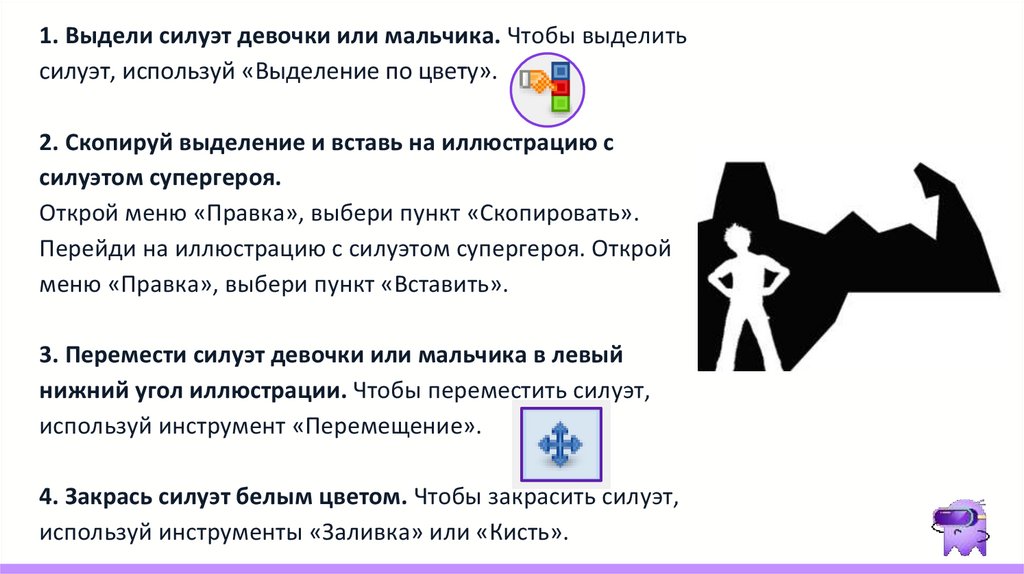
 Педагогика
Педагогика